如何在 Excel 中为图表添加批注?
众所周知,我们可以轻松地在工作簿的单元格中插入批注。但是,您是否尝试过向图表插入批注呢?也就是说,当您将鼠标悬停在工作表中的图表上时,会出现一个弹出式批注。通常情况下,Excel 并未直接提供向图表添加批注的方法,但在这里,我可以为您介绍一些有趣的技巧来完成此任务。
 通过创建超链接为图表添加批注
通过创建超链接为图表添加批注
您可以使用超链接功能向图表插入批注,请按照以下步骤操作:
1. 选择要插入批注的图表。
2. 然后按 Ctrl + K 键打开“创建超链接”对话框,在对话框中,从“链接到”窗格中选择“本文档中的位置”,并根据需要输入靠近图表的单元格地址,然后单击“屏幕提示”按钮,见截图:

3. 在“设置超链接屏幕提示”对话框中,请在“屏幕提示文字”框中输入需要显示的批注内容,见截图:

4. 单击“确定”>“确定”关闭对话框,现在,当您将鼠标指针悬停在图表上时,会弹出一个小提示框,其中包含屏幕提示文本,如下图所示:

 使用 VBA 代码为图表添加批注
使用 VBA 代码为图表添加批注
这里还有一个简单的 VBA 代码,通过应用此代码,它将弹出一个消息框,其中包括类似批注的文本内容。
1. 按住 ALT + F11 键,打开 Microsoft Visual Basic for Applications 窗口。
2. 单击“插入”>“模块”,并将以下代码粘贴到 模块窗口中。
Sub MyMacro()
MsgBox "A column chart is a graphic representation of data. Column charts display verticalbars going across the chart horizontally, with the values axis being displayed on the left side of the chart. "
End Sub
注意:您可以根据需要更改上述代码中 MsgBox 后面显示为批注内容的文本。
3. 然后保存并关闭此代码窗口,返回到您的工作表,选择图表并右键单击,然后从上下文菜单中选择“分配宏”,见截图:

4. 在“分配宏”对话框中,选择刚刚在上面代码中创建的代码名称,例如 MyMacro。见截图:
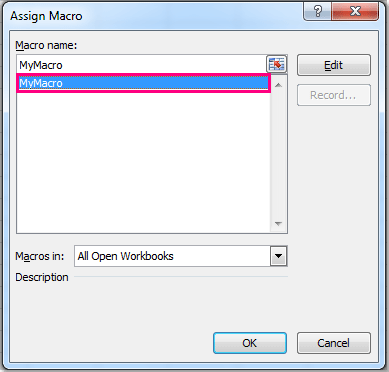
5. 然后单击“ 确定”关闭此对话框,当您单击图表时,您将看到一个包含您在宏中输入的文本的消息框,见截图:
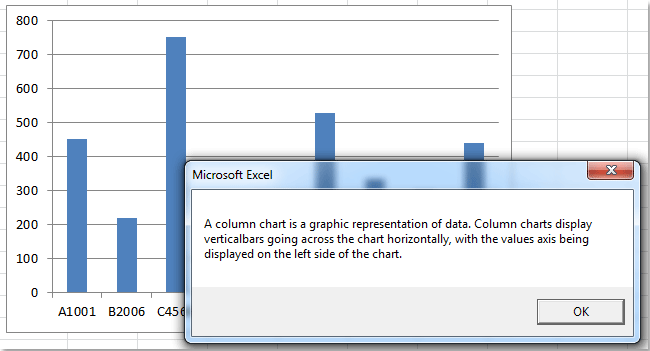
相关文章:
最佳Office办公效率工具
| 🤖 | Kutools AI 助手:以智能执行为基础,彻底革新数据分析 |代码生成 |自定义公式创建|数据分析与图表生成 |调用Kutools函数…… |
| 热门功能:查找、选中项的背景色或标记重复项 | 删除空行 | 合并列或单元格且不丢失数据 | 四舍五入…… | |
| 高级LOOKUP:多条件VLookup|多值VLookup|多表查找|模糊查找…… | |
| 高级下拉列表:快速创建下拉列表 |依赖下拉列表 | 多选下拉列表…… | |
| 列管理器: 添加指定数量的列 | 移动列 | 切换隐藏列的可见状态 | 比较区域与列…… | |
| 特色功能:网格聚焦 |设计视图 | 增强编辑栏 | 工作簿及工作表管理器 | 资源库(自动文本) | 日期提取 | 合并数据 | 加密/解密单元格 | 按名单发送电子邮件 | 超级筛选 | 特殊筛选(筛选粗体/倾斜/删除线等)…… | |
| 15大工具集:12项 文本工具(添加文本、删除特定字符等)|50+种 图表 类型(甘特图等)|40+实用 公式(基于生日计算年龄等)|19项 插入工具(插入二维码、从路径插入图片等)|12项 转换工具(小写金额转大写、汇率转换等)|7项 合并与分割工具(高级合并行、分割单元格等)| …… |
通过Kutools for Excel提升您的Excel技能,体验前所未有的高效办公。 Kutools for Excel提供300多项高级功能,助您提升效率并节省时间。 点击此处获取您最需要的功能……
Office Tab为Office带来多标签界面,让您的工作更加轻松
- 支持在Word、Excel、PowerPoint中进行多标签编辑与阅读。
- 在同一个窗口的新标签页中打开和创建多个文档,而不是分多个窗口。
- 可提升50%的工作效率,每天为您减少数百次鼠标点击!
所有Kutools加载项,一键安装
Kutools for Office套件包含Excel、Word、Outlook和PowerPoint的插件,以及Office Tab Pro,非常适合跨Office应用团队使用。
- 全能套装——Excel、Word、Outlook和PowerPoint插件+Office Tab Pro
- 单一安装包、单一授权——数分钟即可完成设置(支持MSI)
- 协同更高效——提升Office应用间的整体工作效率
- 30天全功能试用——无需注册,无需信用卡
- 超高性价比——比单独购买更实惠